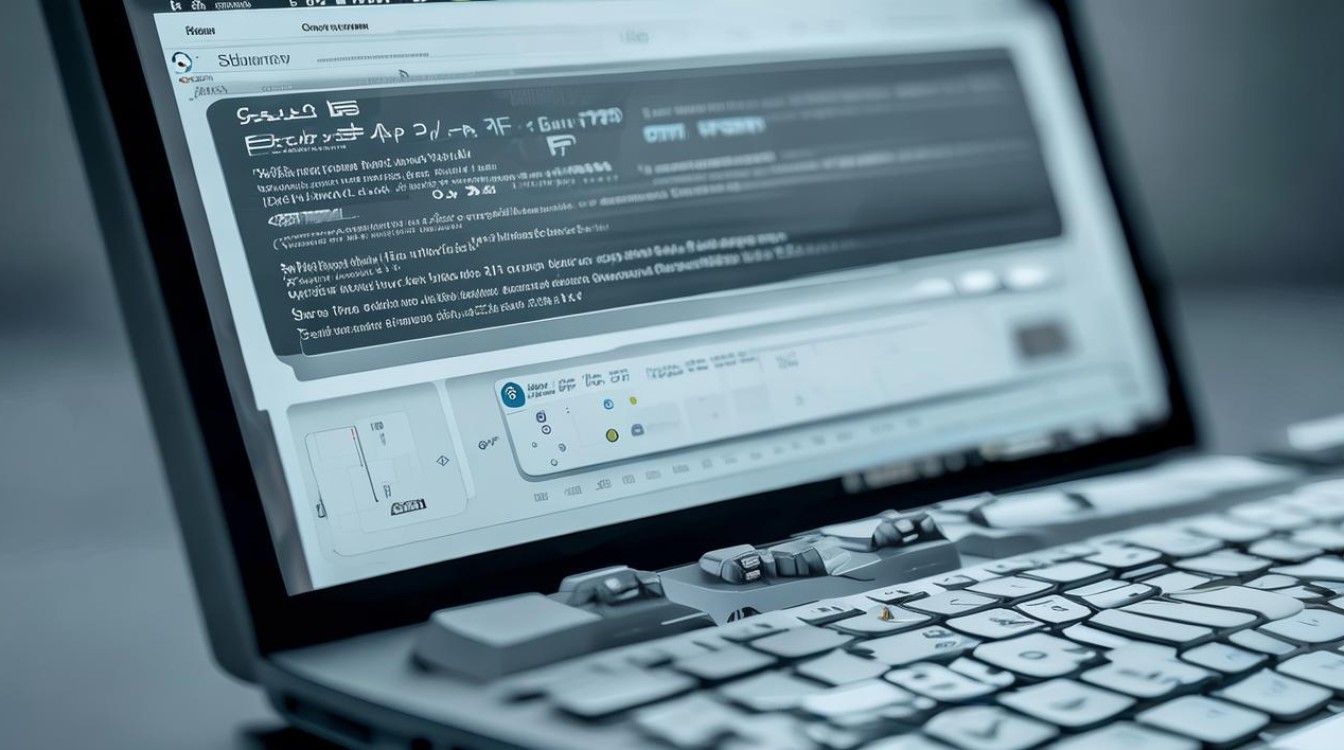固态硬盘安装问题
shiwaishuzidu 2025年4月10日 19:31:46 固态 22
固态硬盘安装问题通常涉及硬件连接和系统配置,确保正确连接电源和数据线,并在系统中激活或配置硬盘,遇到问题可检查连接、更新驱动或咨询专业人士。
固态硬盘(SSD)的安装过程中可能会遇到多种问题,以下是一些常见的安装问题及其解决方法:

-
接口兼容性问题
- 问题描述:购买的固态硬盘接口与主板接口不匹配,主板只有SATA接口,但购买了M.2接口的固态硬盘;或者主板支持NVMe协议的M.2接口,但购买了SATA协议的M.2固态硬盘。
- 解决方法:在购买固态硬盘之前,仔细查看主板的说明书,确认主板支持的接口类型和协议,然后选择与之匹配的固态硬盘,如果已经购买了不匹配的固态硬盘,可能需要更换硬盘或升级主板。
-
安装位置问题
- 问题描述:不知道将固态硬盘安装在哪个位置,或者安装位置不合适导致硬盘无法正常工作,将M.2固态硬盘安装在无线网卡的插槽上,或者将2.5寸固态硬盘安装在3.5寸硬盘位时没有使用合适的安装架。
- 解决方法:对于M.2固态硬盘,通常需要安装在主板上专门的M.2插槽中,在安装之前,仔细查看主板上的标识,找到正确的插槽,对于2.5寸固态硬盘,需要使用2.5寸转3.5寸硬盘架将其安装在3.5寸硬盘位,或者安装在机箱的固态硬盘专用位上,在安装时,确保硬盘安装牢固,并且连接线连接正确。
-
数据丢失问题

- 问题描述:在安装固态硬盘的过程中,没有正确备份原硬盘的数据,导致数据丢失。
- 解决方法:在安装固态硬盘之前,务必备份原硬盘中的重要数据,可以使用外部硬盘、U盘、云存储等方式进行备份,如果数据已经丢失,可以尝试使用数据恢复软件进行恢复,但恢复的成功率不能保证。
-
BIOS设置问题
- 问题描述:安装固态硬盘后,需要在BIOS中进行相关设置,否则硬盘可能无法正常工作,没有将磁盘模式更改为AHCI模式,或者没有开启CSM兼容模块。
- 解决方法:进入BIOS设置界面,找到相关的设置选项,将磁盘模式更改为AHCI模式可以提高硬盘的性能,开启CSM兼容模块可以解决一些兼容性问题,具体的设置方法可以参考主板的说明书。
-
系统安装问题
- 问题描述:安装固态硬盘后,需要重新安装操作系统,但在安装过程中遇到了问题,例如无法识别硬盘、分区错误等。
- 解决方法:在安装操作系统之前,确保BIOS中已经正确识别了固态硬盘,如果无法识别,可以检查硬盘的连接和BIOS设置,在分区时,选择合适的分区工具和分区格式,避免出现分区错误,如果问题仍然存在,可以尝试更换操作系统安装介质或者使用其他电脑进行安装。
-
驱动程序问题

- 问题描述:安装固态硬盘后,需要安装相应的驱动程序,否则硬盘可能无法正常工作,NVMe协议的M.2固态硬盘需要安装NVMe驱动程序。
- 解决方法:访问硬盘制造商的官方网站,下载并安装最新的驱动程序,在安装驱动程序之前,确保操作系统已经正确识别了硬盘,如果驱动程序安装失败,可以尝试卸载后重新安装,或者联系硬盘制造商的客服寻求帮助。
-
散热问题
- 问题描述:固态硬盘在工作过程中会产生热量,如果散热不良,可能会导致硬盘性能下降甚至损坏。
- 解决方法:确保机箱内有良好的空气流通,避免硬盘周围堆积过多的灰尘和杂物,对于没有自带散热片的M.2固态硬盘,可以考虑安装散热片来提高散热效果,定期清理机箱内的灰尘也可以有效降低硬盘的温度。
解决固态硬盘安装问题需要仔细检查每一个环节,从硬件连接到软件配置,确保所有步骤都正确无误,遇到问题时,不要慌张,按照上述步骤逐一排查,通常可以找到问题所在并加以解决。